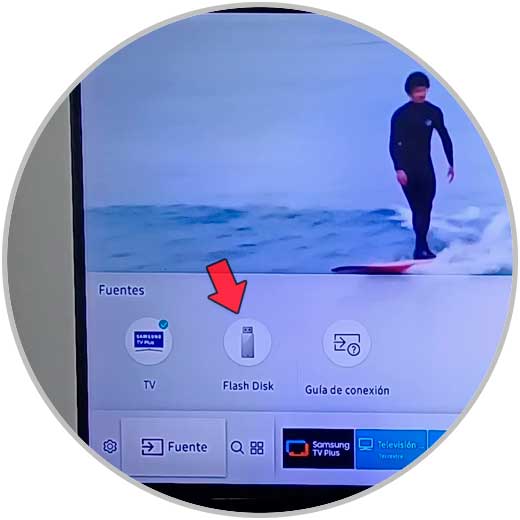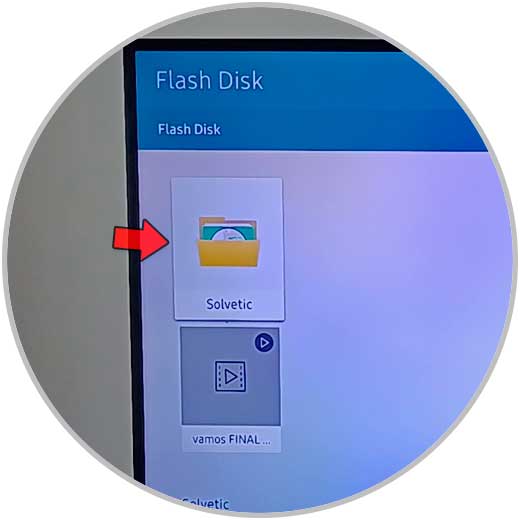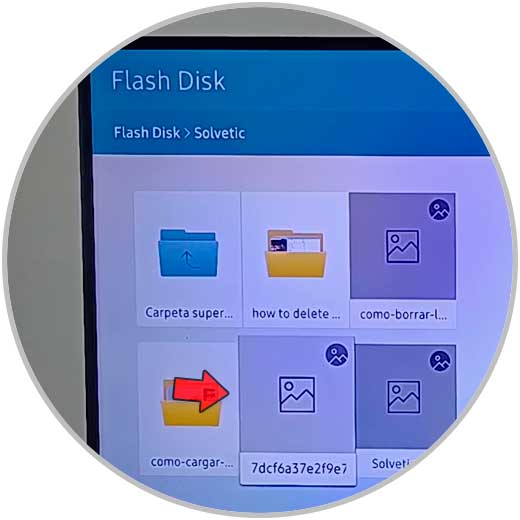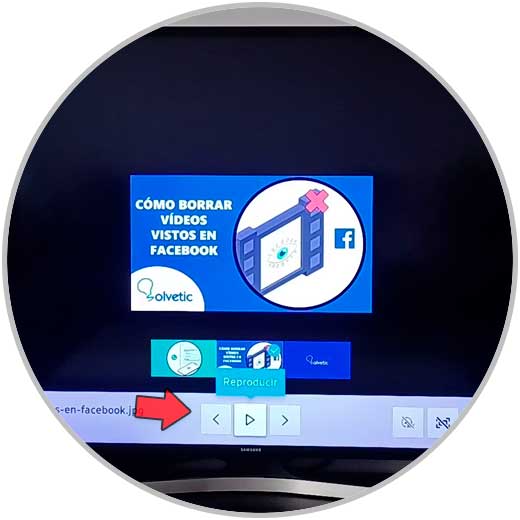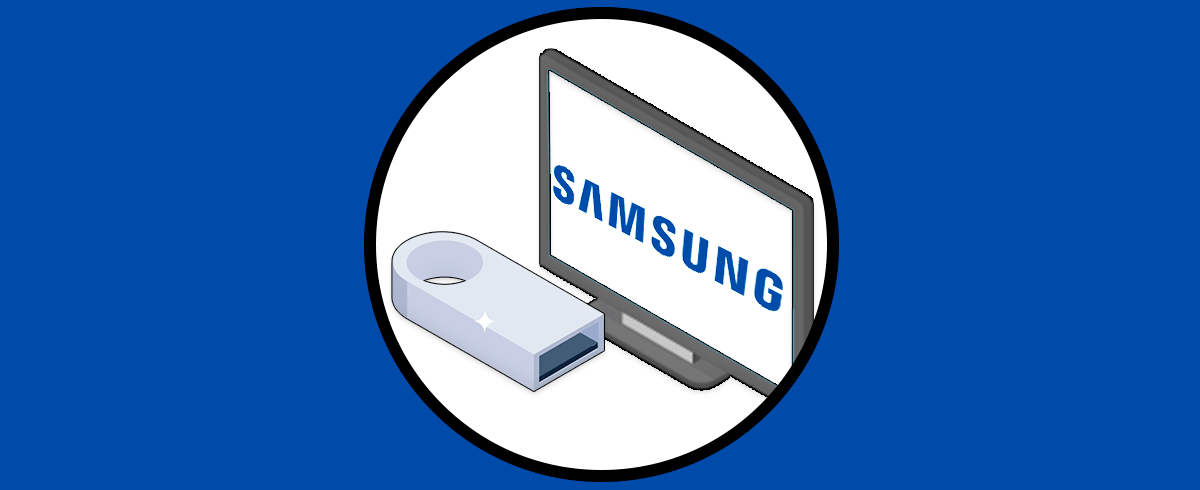Cuando hacemos fotos, lo normal es visualizarlas en el mismo dispositivo desde el cual las hemos hecho (que suelen ser cámaras que ya disponen de una pantalla, como puede ser nuestro teléfono móvil). En cualquier caso, cuando queremos visualizar estas fotografías en grupo, este tipo de pantallas puede ser demasiado pequeño, precisando de otras de mayor tamaño.
La pantalla de nuestros Smart TV en estos casos se convierte en una gran alternativa, ya que podemos visualizar cualquier tipo de contenido en un gran formato, lo cual es ideal cuando nos encontramos con más personas. Si queremos visualizar fotos en el TV, parece una gran idea hacerlo guardándolas en un USB y después reproducirlas en el televisor. Y precisamente en este tutorial de Solvetic te explicamos cómo ver fotos en TV Samsung con USB en forma de texto y vídeo.
Cómo ver fotos en TV Samsung con USB
Para ver las fotos en nuestro Smart TV Samsung con un USB los pasos a seguir son los que te vamos a indicar a continuación:
Para esto, lo primero que haremos será colocar nuestro USB en uno de los puertos que se encuentran en la parte trasera del televisor.
Hecho esto, en el mando pulsamos en el icono de la casita que nos da acceso al menú.
Utilizamos las teclas de flecha para movernos por las opciones. Nos situamos en la opción "Fuente" y aparecerán varias opciones encima. Ahora nos situamos sobre "Flash Disck" y pulsamos "Enter para acceder.
Si las fotos se encuentran en una carpeta, tendrás que situarte sobre ésta y pulsar para acceder.
Aquí vas a ver todo el contenido de la carpeta. Utiliza las teclas de flecha para situarte sobre la que quieres ver y pulsa "Enter" con el mando.
Ahora, para ver las diferentes fotos ve pulsando en las teclas izquierda y derecha y las irás viendo en la pantalla de tu TV Samsung.
Con estos sencillos pasos vas a poder ver las fotos que contenga tu USB en la pantalla de tu televisor Samsung.